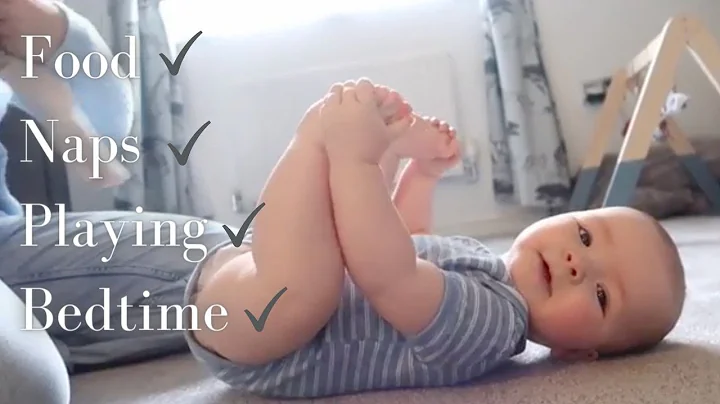El secreto para subir Reels de alta calidad en 4k en Instagram y TikTok
Tabla de Contenidos
- Introducción
- Exportar videos en alta calidad desde Adobe Premiere Pro
- Métodos alternativos para exportar videos en alta calidad
- Mantener la calidad al transferir los videos al teléfono
- Cómo subir videos de alta calidad a Instagram
- Cómo subir videos de alta calidad a TikTok
- Consejos adicionales para mejorar la calidad de los videos
- Conclusiones
- Preguntas frecuentes (FAQ)
🎥 Introducción
Al momento de subir tus videos a Instagram y TikTok, es importante que se vean nítidos y de alta calidad. En este artículo, te mostraré paso a paso cómo mejorar la calidad de tus videos para lograr ese aspecto profesional que estás buscando. Aprenderás a exportar videos en alta calidad desde Adobe Premiere Pro, así como también descubrirás métodos alternativos si no cuentas con este programa. Además, te explicaré cómo transferir los videos a tu teléfono sin perder calidad y te daré consejos específicos para subir tus videos a Instagram y TikTok obteniendo los mejores resultados. ¡Comencemos!
🎞️ Exportar videos en alta calidad desde Adobe Premiere Pro
Si estás utilizando Adobe Premiere Pro para editar tus videos, es importante que exportes tus proyectos en la más alta calidad posible. Esto garantizará que tus videos se vean nítidos y sin pérdida de detalle al subirlos a las redes sociales. A continuación, te mostraré cómo hacerlo:
- Selecciona el área de tu proyecto que deseas exportar.
- Ve a "Archivo" y luego selecciona "Exportar" y "Medios".
- Asegúrate de tener seleccionada la opción "Alta calidad 4K 2160p" como preset personalizado.
- Haz clic en "Exportar" y guarda el video en tu computadora.
Con estos ajustes, tu video se exportará en alta calidad y estarás listo para seguir los siguientes pasos.
💻 Métodos alternativos para exportar videos en alta calidad
Si no cuentas con Adobe Premiere Pro, no te preocupes. Existen otros programas y aplicaciones que te permiten exportar tus videos en alta calidad. Algunas opciones populares incluyen Final Cut Pro, CapCut y Davinci Resolve. Asegúrate de configurar la exportación en la máxima calidad disponible en el programa que estés utilizando.
📲 Mantener la calidad al transferir los videos al teléfono
Una vez que hayas exportado el video en alta calidad en tu computadora, es importante transferirlo a tu teléfono sin comprometer la calidad. Aquí te presento dos métodos efectivos:
- Sube el video a una carpeta de Google Drive y luego descárgalo desde tu teléfono. Esto garantizará que el video se mantenga en su calidad original.
- Utiliza servicios de almacenamiento en la nube como iCloud Drive para compartir el video con tu teléfono. Esto te permitirá descargar el video sin pérdida de calidad.
Alternativamente, también puedes transferir el video mediante AirDrop si posees un dispositivo Apple. Esta función te asegurará que la calidad del video se mantenga intacta al transferirlo a tu teléfono.
📷 Cómo subir videos de alta calidad a Instagram
Ahora que tienes el video en tu teléfono, es hora de subirlo a Instagram y asegurarte de que se vea en alta calidad. Sigue estos pasos:
- Accede a la aplicación de Instagram y dirígete a tu perfil.
- Haz clic en las tres líneas en la esquina superior derecha y selecciona "Configuración".
- Ve a la sección "Uso de datos" y asegúrate de tener activada la opción "Subir videos de mayor calidad en datos móviles o Wi-Fi". Esta configuración te permitirá subir videos en alta calidad sin importar el tipo de conexión que tengas.
- Regresa a tu página principal y selecciona el ícono "+" para crear un nuevo post.
- Selecciona "Reels" y elige el video que deseas subir desde tu galería.
- Antes de publicar, asegúrate de mantener el video reproduciéndose en su totalidad en la pantalla de edición. Esto puede ayudar a que la calidad se mantenga durante la subida.
- Agrega una descripción, etiquetas y una portada si lo deseas, y luego haz clic en "Subir".
Siguiendo estos pasos en Instagram, podrás subir tus videos de alta calidad y asegurarte de que se vean nítidos y profesionales en tu perfil.
🎵 Cómo subir videos de alta calidad a TikTok
Al igual que en Instagram, es posible subir videos de alta calidad a TikTok siguiendo algunos pasos clave. A continuación, te indico qué hacer:
- Abre la aplicación de TikTok y ve a tu perfil.
- Haz clic en el ícono "+" en la parte inferior de la pantalla para crear un nuevo video.
- Selecciona el video que deseas subir desde tu galería.
- Antes de continuar, asegúrate de que el video se reproduzca en su totalidad.
- Haz clic en "Más opciones" y activa la opción "Permitir subida de video de mayor calidad".
- Completa los detalles del video, como título y etiquetas, y luego haz clic en "Publicar".
Aplicando estos pasos en TikTok, lograrás subir tus videos en alta calidad y asegurarte de que se vean con la mejor resolución posible.
📝 Consejos adicionales para mejorar la calidad de los videos
Aquí tienes algunos consejos adicionales para mejorar aún más la calidad de tus videos en Instagram y TikTok:
- Utiliza buena iluminación: Los videos bien iluminados se ven más nítidos y profesionales. Asegúrate de grabar en lugares bien iluminados o utiliza equipo adicional, como luces de estudio, para obtener resultados óptimos.
- Estabiliza tus tomas: Un video estable se ve más pulido y de mejor calidad. Utiliza un trípode o estabilizador para evitar cualquier movimiento brusco o tembloroso.
- Optimiza las dimensiones del video: Asegúrate de que tus videos tengan las dimensiones adecuadas para cada plataforma (por ejemplo, 1080x1920 píxeles para Instagram Stories). Esto evitará cualquier distorsión o pérdida de calidad durante la reproducción.
- Utiliza una buena calidad de audio: Además de la calidad visual, no descuides el audio. Utiliza un micrófono externo o graba en un entorno silencioso para obtener un audio claro y sin ruidos indeseados.
Aplicando estos consejos, tus videos destacarán por su alta calidad y atraerán la atención de tus seguidores en Instagram y TikTok.
📝 Conclusiones
En resumen, mejorar la calidad de tus videos en Instagram y TikTok es posible siguiendo algunos pasos clave. Desde la exportación en alta calidad desde tu programa de edición hasta la transferencia sin pérdida y la configuración adecuada en las aplicaciones, cada paso suma para lograr un resultado final excepcional. Recuerda aplicar consejos adicionales, como utilizar buena iluminación y estabilizar tus tomas, para obtener resultados aún más impresionantes. Ahora que conoces estos secretos, ¡es hora de comenzar a crear videos de alta calidad y a cautivar a tu audiencia en las redes sociales!
🙋♂️ Preguntas frecuentes (FAQ)
P: ¿Puedo aplicar estos métodos desde mi teléfono sin utilizar una computadora?
R: Sí, puedes utilizar aplicaciones de edición de video en tu teléfono para exportar videos en alta calidad. Asegúrate de configurar la exportación en la máxima calidad posible dentro de la aplicación que estés utilizando.
P: ¿Qué formatos de video son recomendables para subir a Instagram y TikTok?
R: Tanto Instagram como TikTok admiten una variedad de formatos de video, pero los más comunes son MP4 y MOV. Asegúrate de verificar las especificaciones de cada plataforma y ajustar la exportación de tu video al formato adecuado.
P: ¿Cuál es la duración máxima de los videos en Instagram y TikTok?
R: En Instagram, la duración máxima de los videos en los feeds es de 60 segundos, mientras que en las Historias y Reels es de 15 segundos. En TikTok, la duración máxima de los videos es de 60 segundos.
P: ¿Debo tener una cuenta verificada o cierta cantidad de seguidores para subir videos de alta calidad en Instagram y TikTok?
R: No, la calidad de tus videos no depende de tener una cuenta verificada o cierta cantidad de seguidores. Estos métodos funcionarán para cualquier usuario de las plataformas.
P: ¿Se pueden editar los videos directamente en las aplicaciones de Instagram y TikTok?
R: Sí, tanto Instagram como TikTok ofrecen herramientas de edición básicas que te permiten ajustar la duración, agregar filtros y agregar música a tus videos. Sin embargo, si deseas realizar ediciones más avanzadas, se recomienda utilizar programas de edición de video en tu computadora antes de subirlos a las aplicaciones.
Recursos adicionales:
 WHY YOU SHOULD CHOOSE Proseoai
WHY YOU SHOULD CHOOSE Proseoai